本ページではFusion360の スケッチツールの「修正」>[面取り] について解説していきたいと思います( `ー´)ノ
(Fusion360 マニュアルでは、「Fusion360」について各項目毎にページを分けて解説しております。知りたい項目に応じて、各記事ページを御参照下さいm(_ _)m)
関連記事
※本記事は、windows版 「Fusion 360 2.0.16976 x86_64」バージョンでの内容となります。
面取りツールについて
「面取り」は角をもつオブジェクトにC面をつける為のツールです。角のあるオブジェクトを斜めに面取りしたい時に使うツールですね。( `ー´)ノ
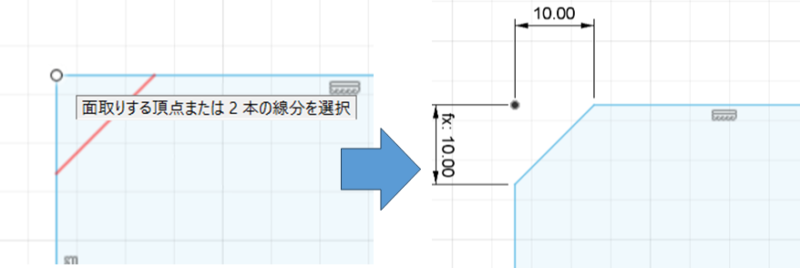
使用方法
下図のようにスケッチ画面より「修正」>「面取り」により、使用できます。
「面取り」には下記の3つのツールがあり、様々な面取りができます。
ツール内容について詳しく解説していきたいと思います。
各ツール解説

「面取り」では、以下の3つツールがありますので1つずつ解説していきます。
等距離の面取り
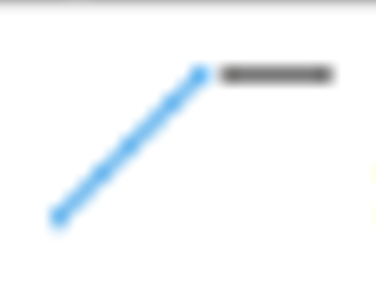
交点、または接触する2本の線を選択し、面取りする数値を入力すると面取りされます。両辺から等しい距離で面取りされます。角度等指定がない場合などでパッと面取りしたい時に使いやすいツールです。

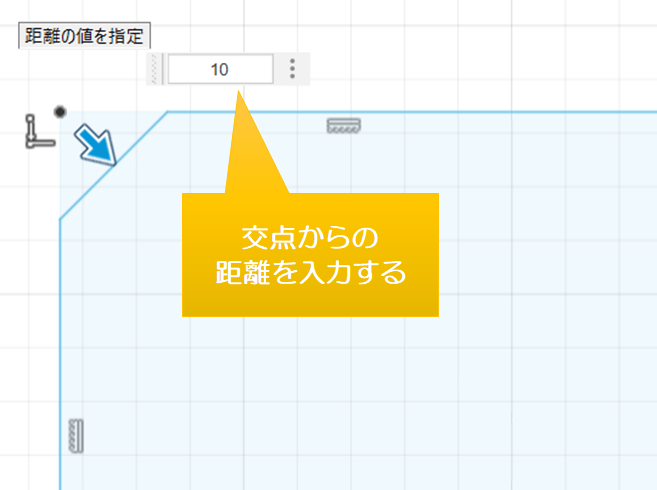
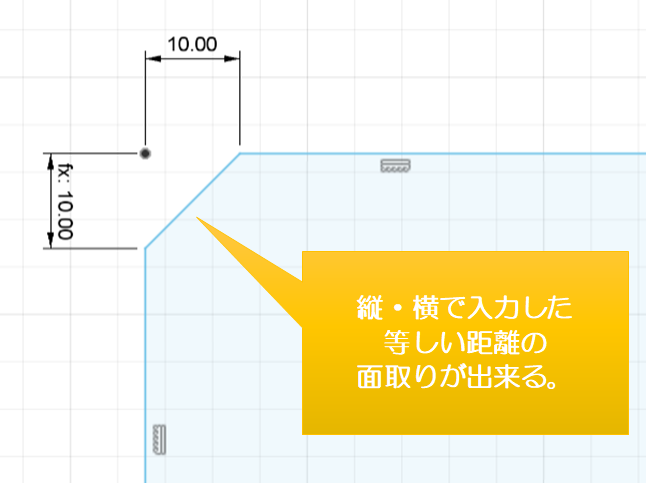
距離と角度の面取り
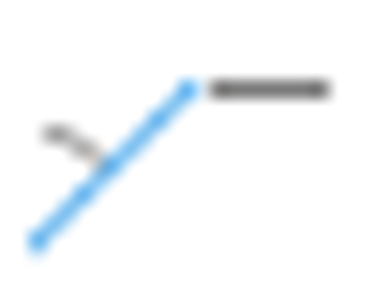
交点、または接触する2本の線を選択し、交点からの距離と角度を入力すると面取りされます。指定した距離と角度で面取りされます。角度の指定がある場合などで面取りしたい時に使いやすいツールです。
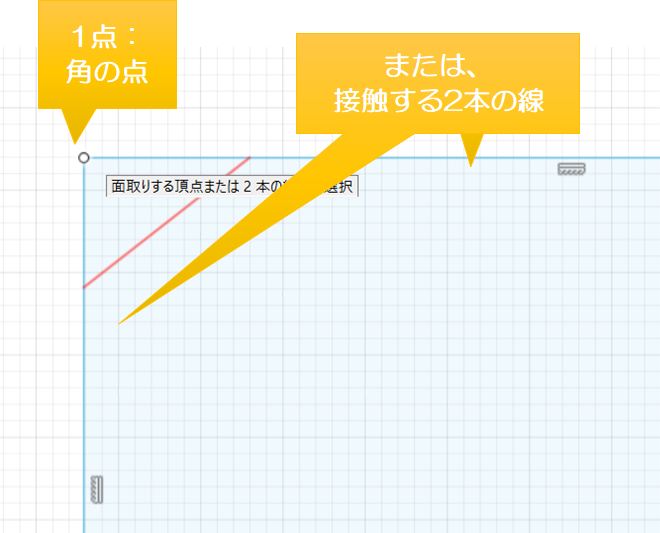
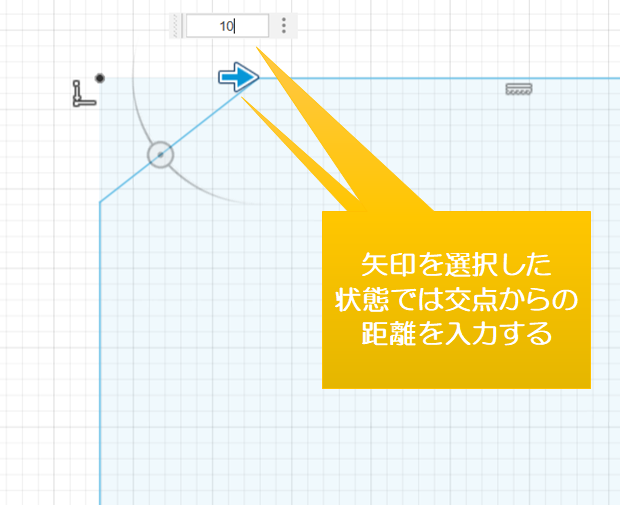
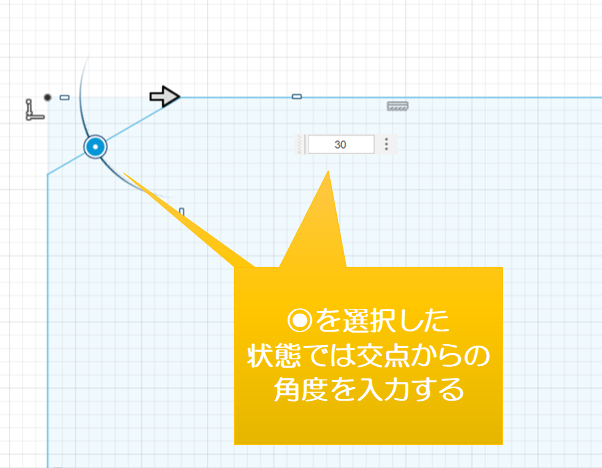

2つの距離の面取り
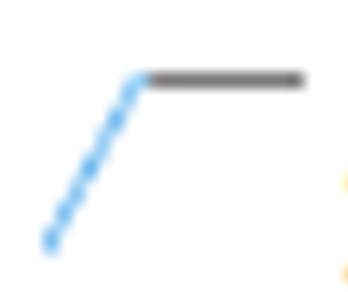
交点、または接触する2本の線を選択し、交点からの2つの距離を入力すると面取りされます。指定した距離と角度で面取りされます。2辺の距離指定がある場合などで面取りしたい時に使いやすいツールです。
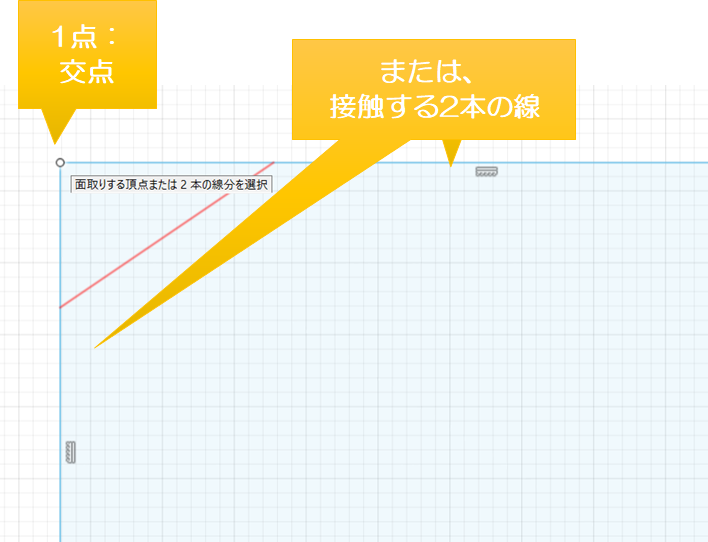
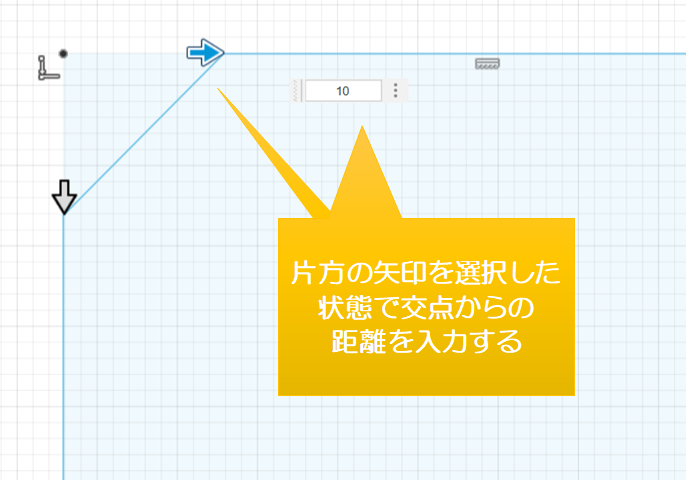
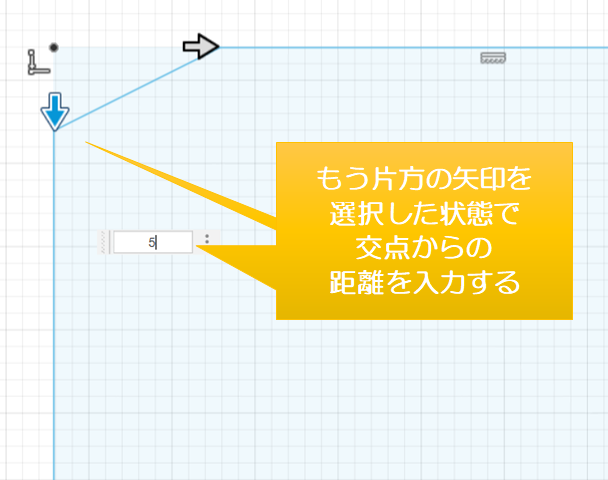
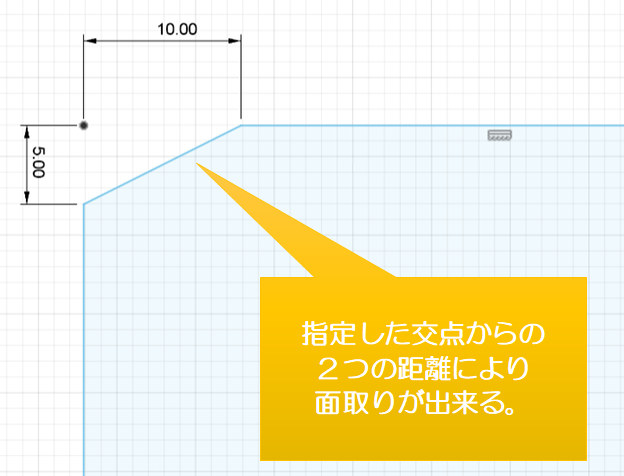
本ページはFusion360の項目では スケッチツールの「修正」>[面取り]のツール内容となります。
「修正」ツールの他のページも出来次第順次UPしていきますので、宜しくお願い致します。m(_ _)m
以上
ここまで読んで下さり、誠にありがとうございました。
Special Thanks to YOU!



















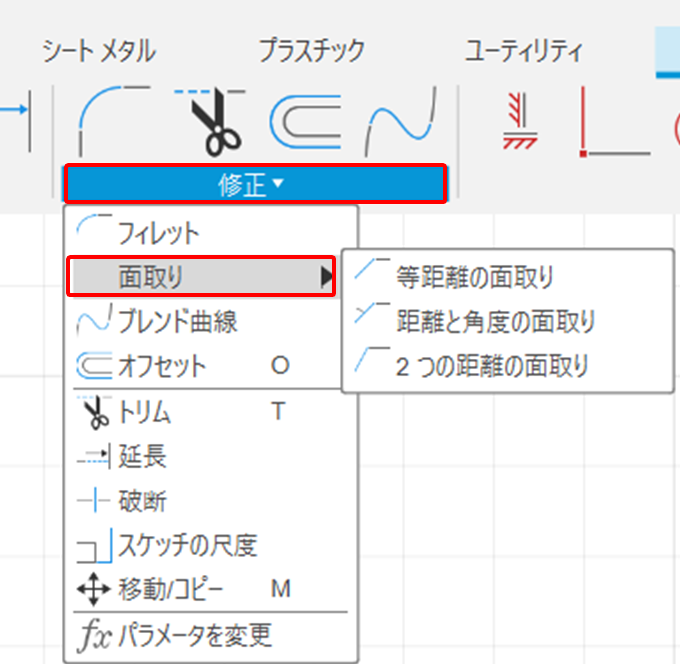


コメント